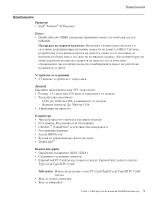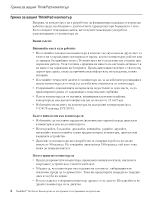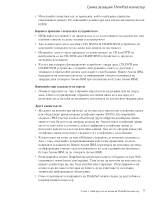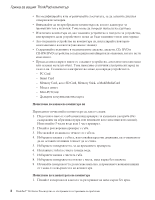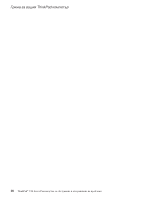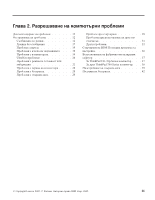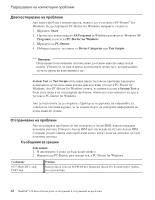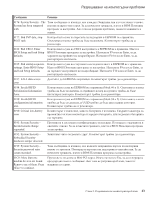Lenovo ThinkPad T42 (Bulgarian) Service and Troubleshooting guide for the Thin - Page 30
Почистване, капака, компютъра, клавиатурата
 |
View all Lenovo ThinkPad T42 manuals
Add to My Manuals
Save this manual to your list of manuals |
Page 30 highlights
ThinkPad v v v v v CD, DVD и CD-RW/DVD v PC Card - Smart Card - Memory Card, като SD Card, Memory Stick, и MultiMediaCard Mini-PCI Card 1 5 1 2 3 4 5 6 7 8 9 1 8 ThinkPad® T40 Series

v
Не
модифицирайте
и
не
ограничавайте
лостчетата,
за
да
запазите
дисплея
отворен
или
затворен.
v
Внимавайте
да
не
преобръщате
компютъра
си,
когато
адаптерът
за
променлив
ток
е
включен.
Това
може
да
повреди
щепсела
на
адаптера.
v
Изключете
компютъра
си,
ако
заменяте
устройство
в
гнездото
за
устройства,
или
проверете
дали
устройството
може
да
бъде
заменяно
топло
или
горещо.
v
Ако
подменяте
устройства
на
компютъра
си,
инсталирайте
повторно
пластмасовите
плоскости
(ако
имате
такива).
v
Съхранявайте
външните
и
подменяемите
дискове,
дискети,
CD,
DVD
и
CD-RW/DVD
устройства
в
подходящи
контейнери
или
опаковки,
когато
не
ги
използвате.
v
Преди
да
инсталирате
някое
от
следните
устройства,
докоснете
метална
маса
или
заземен
метален
обект.
Това
намалява
статичния
електрически
заряд
на
тялото
ви.
Статичното
електричество
може
да
повреди
устройството.
–
PC
Card
–
Smart
Card
–
Memory
Card,
като
SD
Card,
Memory
Stick,
и
MultiMediaCard
–
Модул
памет
–
Mini-PCI
Card
–
Дъщерна
комуникационна
карта
Почистване
на
капака
на
компютъра
ви
Периодично
почиствайте
компютъра
си,
както
следва:
1.
Подгответе
смес
от
слаб
почистващ
препарат
за
кухненска
употреба
(без
съдържание
на
абразивна
пудра
или
химикали
като
киселини
или
основи).
Използвайте
5
части
вода
към
1
част
препарат.
2.
Попийте
разтворения
препарат
с
гъба.
3.
Изстискайте
излишната
течност
от
гъбата.
4.
Избършете
капака
с
гъбата,
използвайки
кръгови
движения,
като
внимавате
да
не
оставите
излишна
течност
да
се
стича.
5.
Избършете
повърхността,
за
да
премахнете
препарата.
6.
Изплакнете
гъбата
с
чиста
течаща
вода.
7.
Избършете
капака
с
чистата
гъба.
8.
Избършете
повърхността
отново
с
чиста,
мека
кърпа
без
мъхчета.
9.
Изчакайте
повърхността
да
изсъхне
напълно,
и
премахнете
всякакви
нишки
от
тъкан
от
повърхността
на
компютъра.
Почистване
на
клавиатурата
на
компютъра
1.
Попийте
изопропилов
алкохол
за
разтриване
на
мека
кърпа
без
прах.
Грижа
за
вашия
ThinkPad
компютър
8
ThinkPad
®
T40
Series
Ръководство
за
обслужване
и
отстраняване
на
проблеми